Ps如何制作镜中画效果?
来源:网络收集 点击: 时间:2024-03-07【导读】:
Ps是大家常用的图片编辑软件之一,大家经常用来制作一些图片特效,所以今天小编就教你如何制作镜中画效果。方法/步骤1/8分步阅读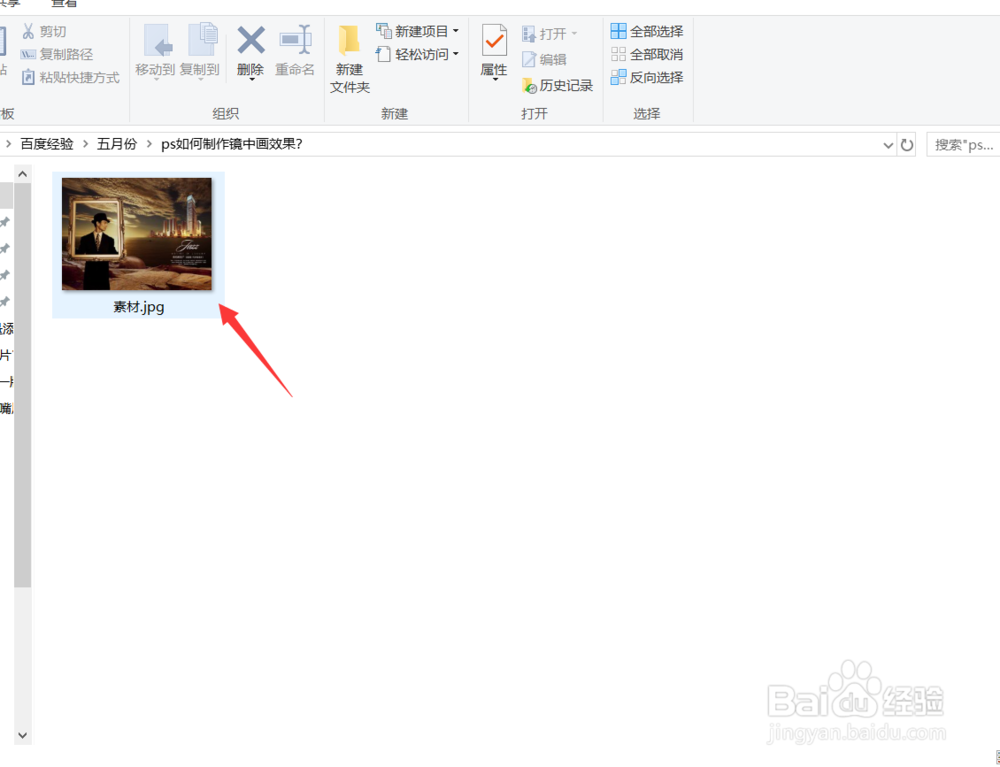 2/8
2/8
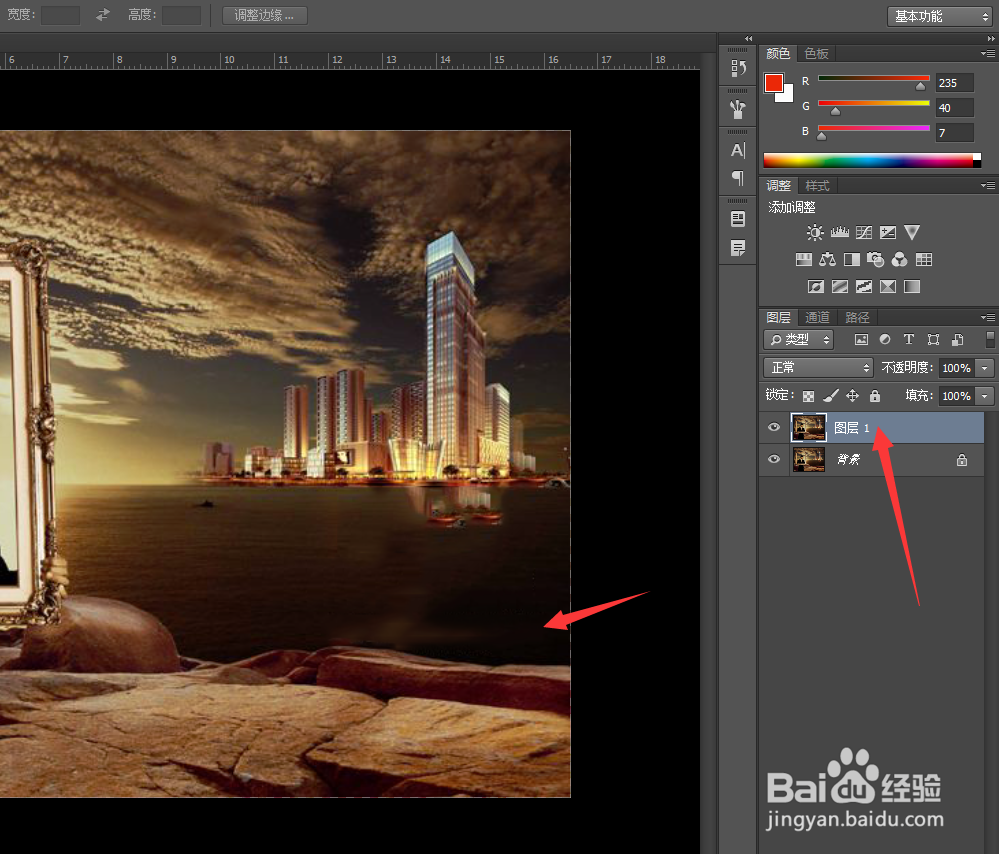 3/8
3/8 4/8
4/8
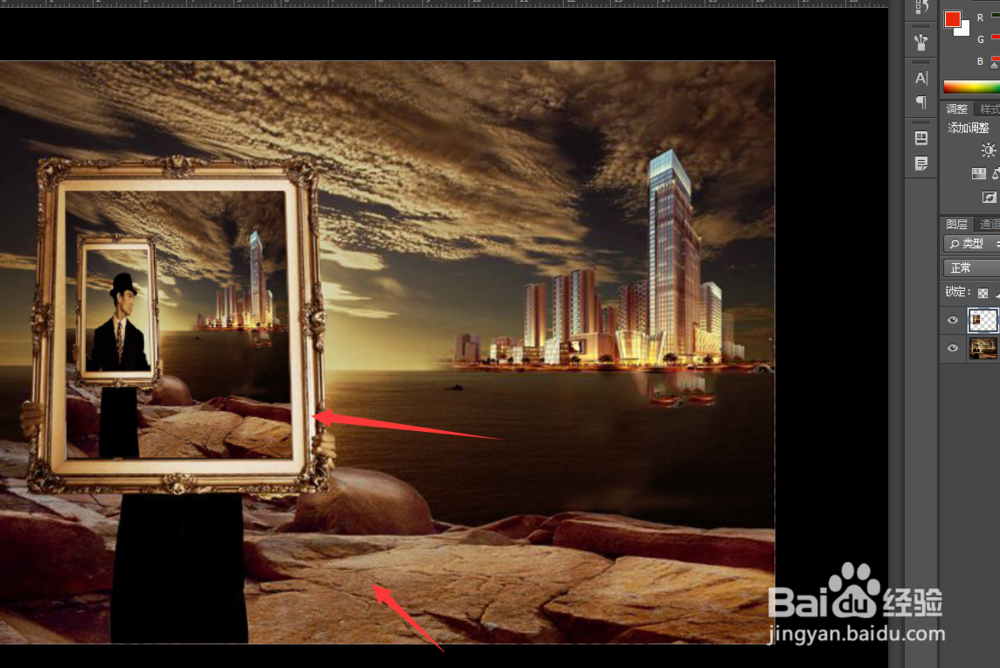 5/8
5/8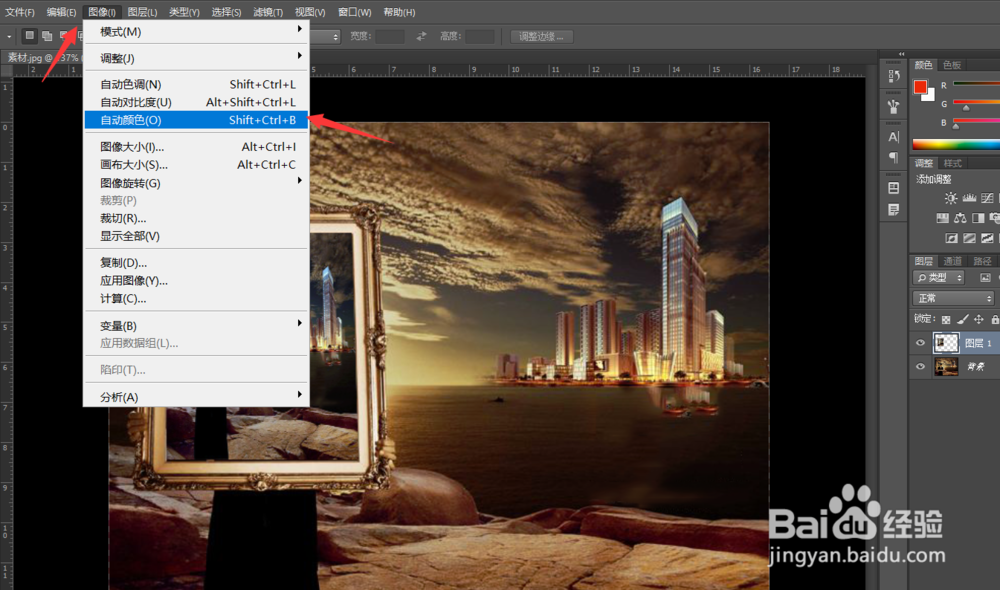 6/8
6/8 7/8
7/8 8/8
8/8 软件PS技巧镜中画效果镜中画PS镜中画
软件PS技巧镜中画效果镜中画PS镜中画
首先我们需要找好素材,素材的话最好有相框和镜面为分割元素,如下图所示。
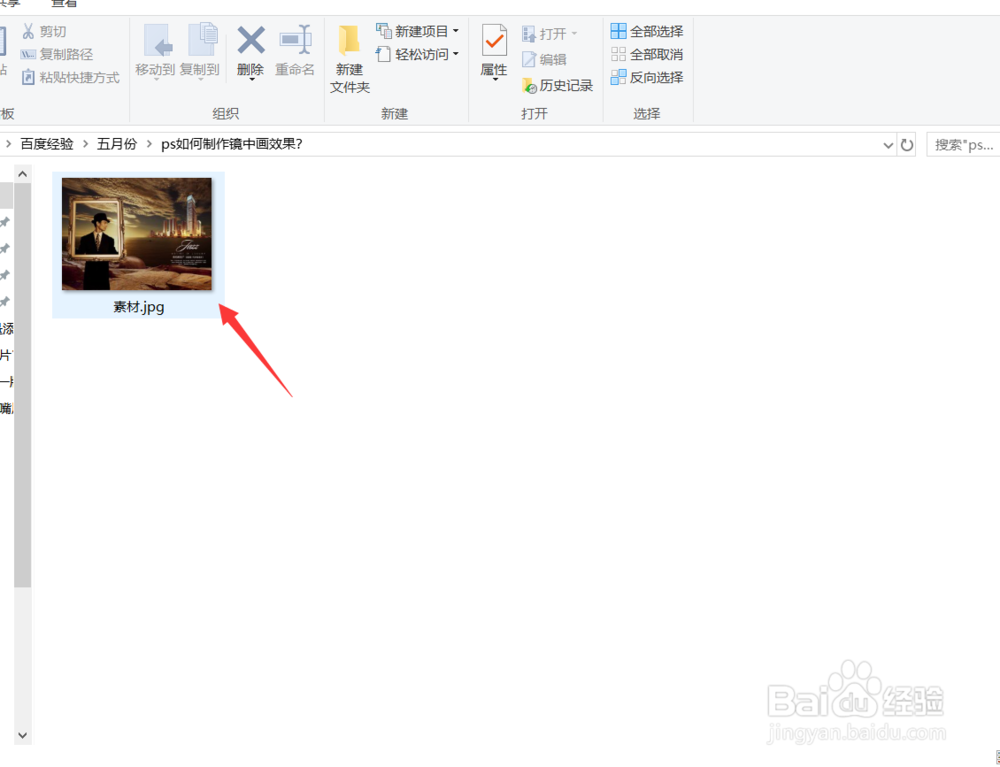 2/8
2/8找好图片素材之后,我们将图片投入到ps操作区域中,然后复制一个背景图层即可,可以看到我们图片中有一个镜子的效果。

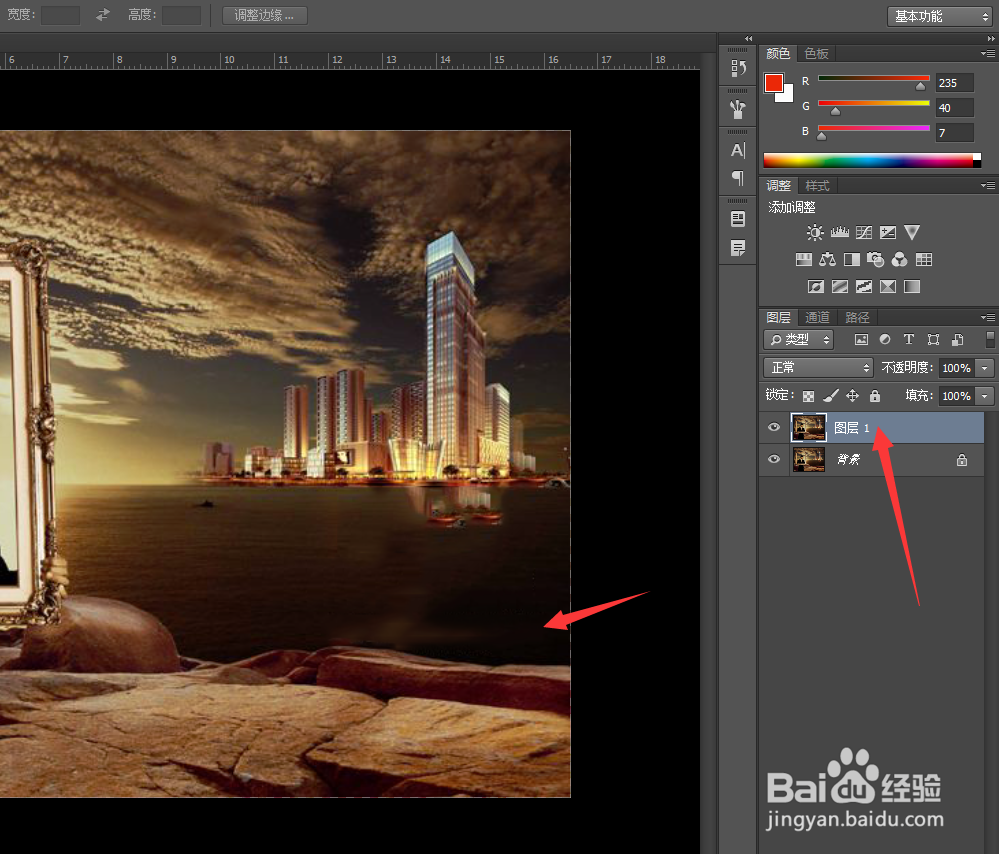 3/8
3/8接着我们将复制的背景图层按下CTRL键加t键,首先调整整个图片的大小。
 4/8
4/8然后我们选中图片,选择右击,缩放,调整复制出来的背景图层的边缘位置和大小,让其和相框相融合。

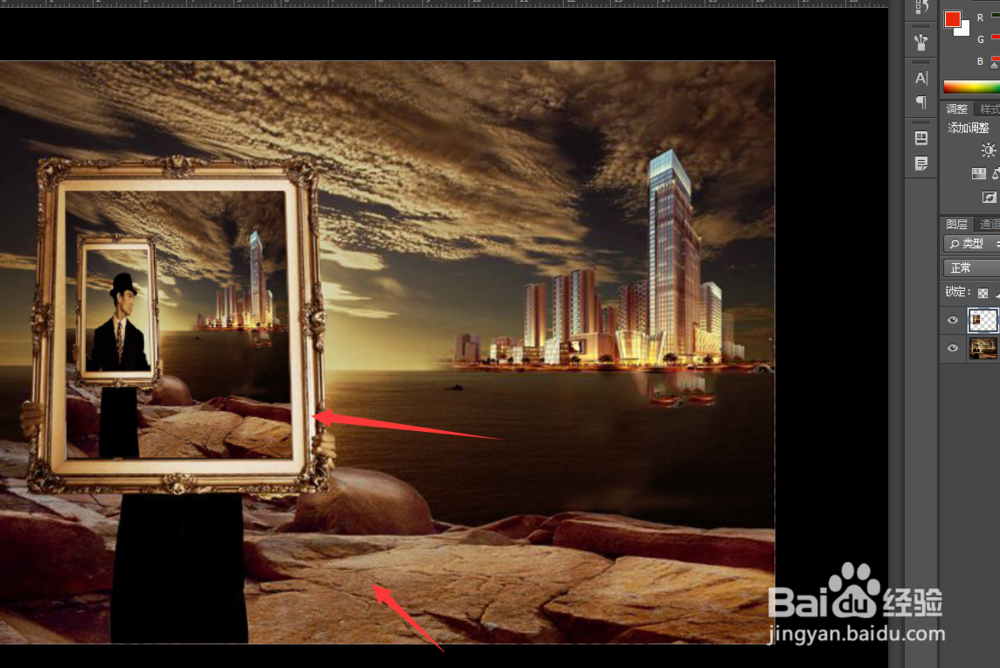 5/8
5/8为了让两个图片更加融合,我们点击上方的图像选择自动颜色,两个图片就完美融合了。
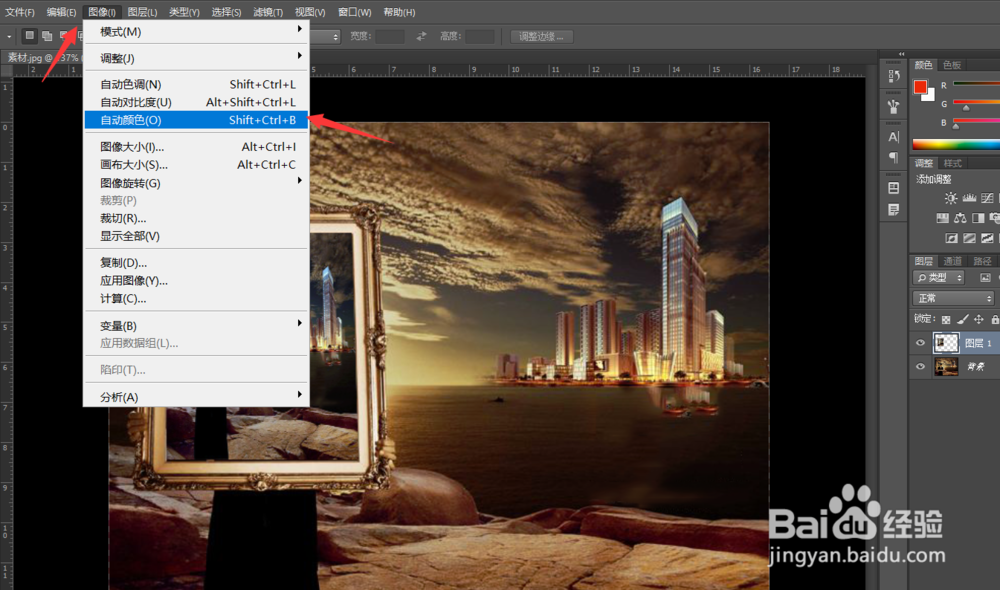 6/8
6/8接着我们重复上一步操作,按一下CTRL加shift, 加Alt加t键就可以一直复制图层。
 7/8
7/8最后我们组合可见图层,就出现了镜中画的效果。
 8/8
8/8今天的ps如何制作镜中画效果教程,就为大家介绍到这里,希望对大家有所帮助。
 软件PS技巧镜中画效果镜中画PS镜中画
软件PS技巧镜中画效果镜中画PS镜中画 版权声明:
1、本文系转载,版权归原作者所有,旨在传递信息,不代表看本站的观点和立场。
2、本站仅提供信息发布平台,不承担相关法律责任。
3、若侵犯您的版权或隐私,请联系本站管理员删除。
4、文章链接:http://www.1haoku.cn/art_275448.html
上一篇:如何设置Bandicam视频的品质和fPs
下一篇:快贷的钱怎么提取出来?
 订阅
订阅